这篇教程是向大家介绍maya2008打造三维长江7号外星狗模型方法,教程很不错,作者介绍的也很详细全面,推荐到查字典教程网,喜欢的朋友可以跟着教程一起来学习,希望能帮到大家!!
长江七号中的外星狗可爱,聪明的形象给每一位看过长江七号的人留下了深刻的印象,《长江七号》中电脑特技制作的三维外星狗,我们从相关媒体了解到,这个三维外星狗是用著名的三维动画软件autodesk maya打造的。这次我给大家带来这只三维外星狗模型制作的教程,希望大家能够喜欢。

资料:《长江七号》剧照

长江七号建模效果图
1、点击surfaces工具架中的球体图标,在场景中手动建立一个球体模型,如图1所示。
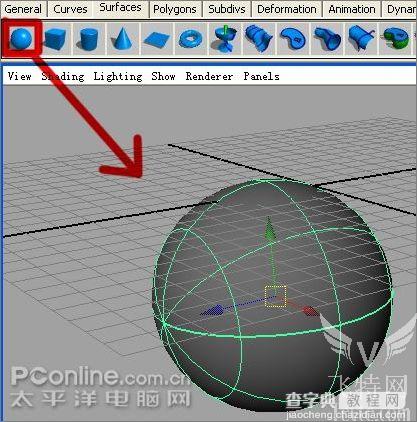
长江七号建模图1
2、选择球体,按ctrl+a打开通道栏,将spans参数改为8,如图2所示。
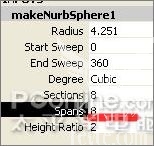
长江七号建模图2
3、在球体上右键,选择hull菜单,如图3所示。
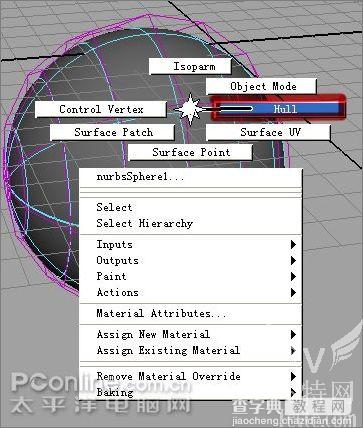
长江七号建模图3
4、继续修改球体,使它成为长江7号的身体,如图4所示。
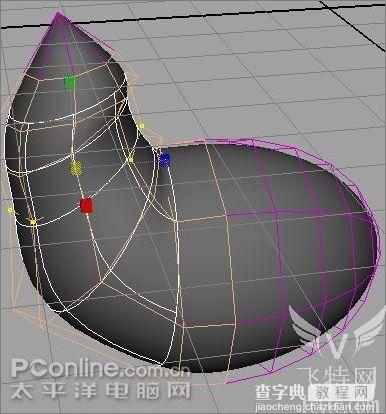
长江七号建模图4
5、再次点击工具架中的球体按钮,在场景中拖动出一个新的球体,我们将用此球体来修改成长江7号的腿,如图5所示。
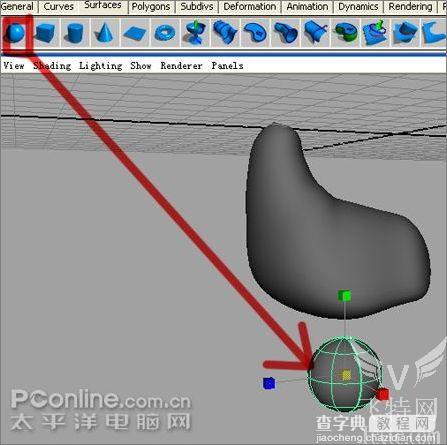
长江七号建模图5
6、选择球体,打开通道栏,修改spans为6,如图6所示。
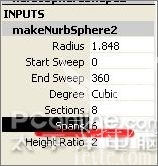
长江七号建模图6
7、分别使用缩放工具、移动工具,将球体修改成腿的形体。如图7所示。
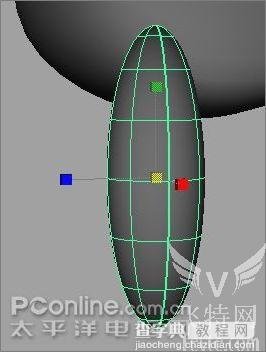
长江七号建模
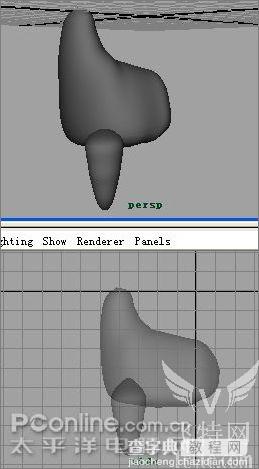
长江七号建模图7.2
8、选择腿部模型,点击file——duplicate spacial打开特殊重制,将scale值修改为-1,如图8所示。
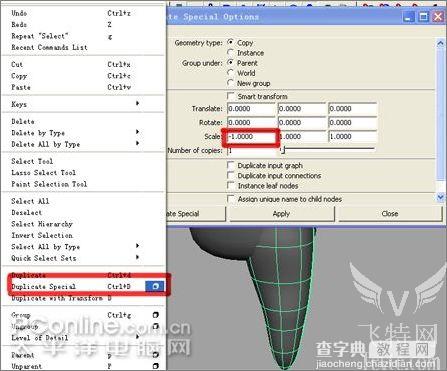
长江七号建模图8
9、移动位置,如图9所示。
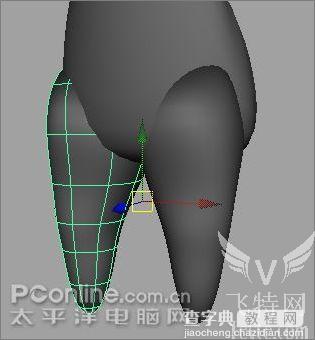
长江七号建模图9
10、分别使用同样的方法制作后面的腿,如图10所示。
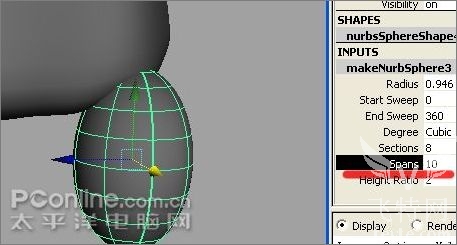
长江七号建模图10
11、修改后腿的cv点,使之更准确,如图11所示。
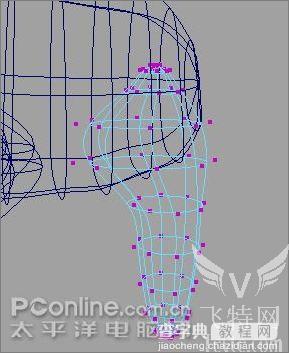
长江七号建模图11
12、选择后腿部模型,点击file——duplicate spacial打开特殊重制,将scale值修改为-1,如图12所示。
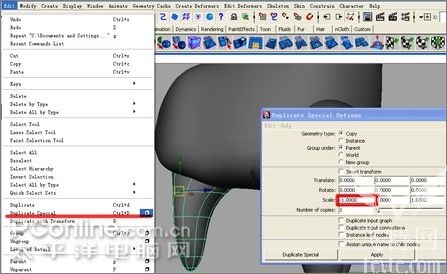
长江七号建模图12
13、分别用移动工具排列好四条腿,如图13所示。
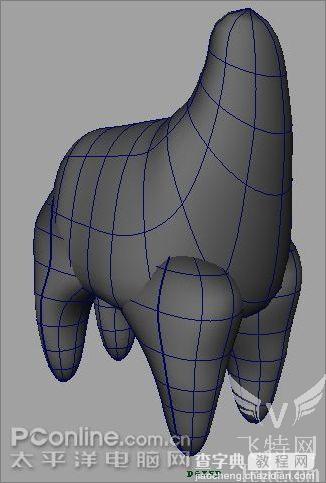
长江七号建模图13
14、点击edit nurbs——booleans——union tool工具,如图14所示。
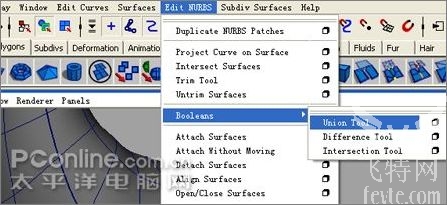
长江七号建模图14
15、点击1,按回车,再次点击2,再按回车,如图15所示。
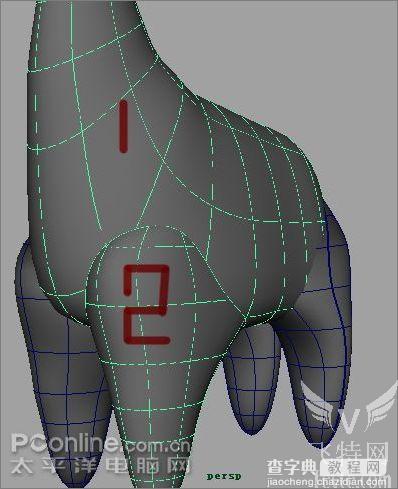
长江七号建模图15
16、执行edit nurbs——round tool命令 ,如图16所示。
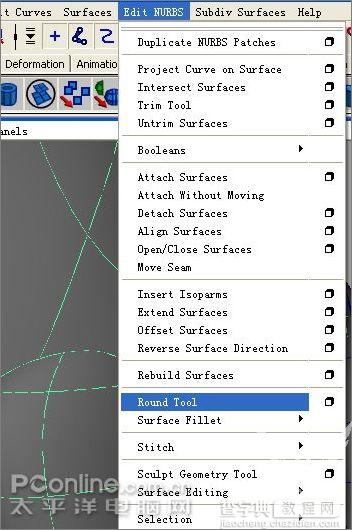
长江七号建模图1617、在身体与腿相交线上点击拖动,出现圆角控制手柄,调节参数,如图17所示。 并用同样的方法做好四条腿的圆角。
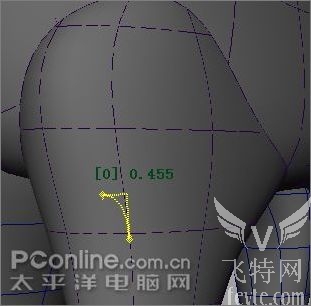
长江七号建模图17
18、将菜单模块切换到polygons,如图18所示。
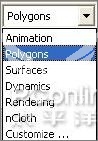
图18
19、选择所有物体,执行mesh——combine命令,使之合并,如图19所示。
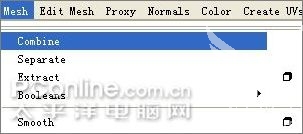
长江七号建模图19
20、执行edit mesh——merge edge tool合并边命令,如图20所示。
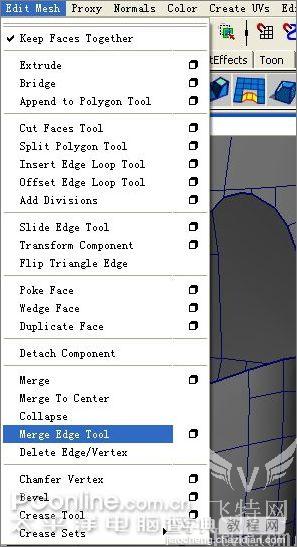
长江七号建模图20
21、分别点击紫色的边,使合并为一条边,如图21所示。用同样的方法将所有的腿部与身体合并起来。

长江七号建模图21
22、合并后的效果如图22所示。
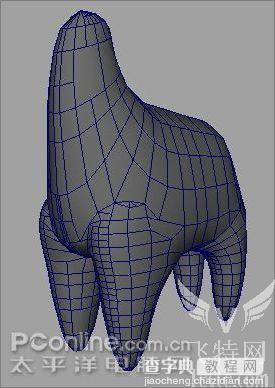
长江七号建模图22
23、执行create——nurbs primitives——sphere,创建一个球体,如图23所示。
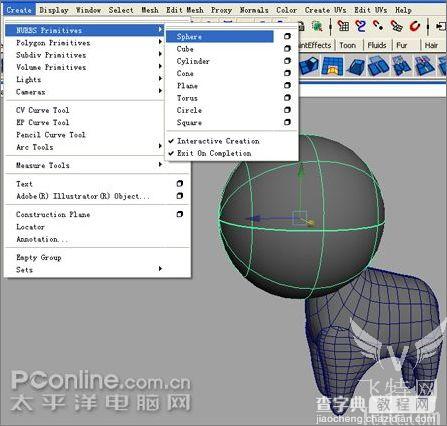
长江七号建模图23
24、选择头部,修改spans为8,如图24所示。
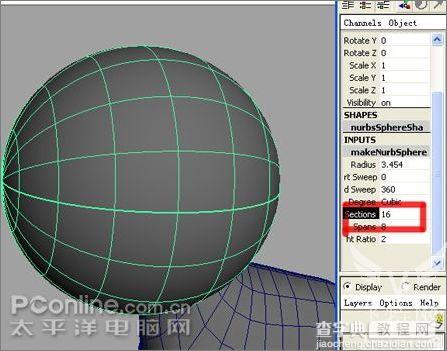
长江七号建模图24
25、分别调整头部的各个cv点,如图25所示。
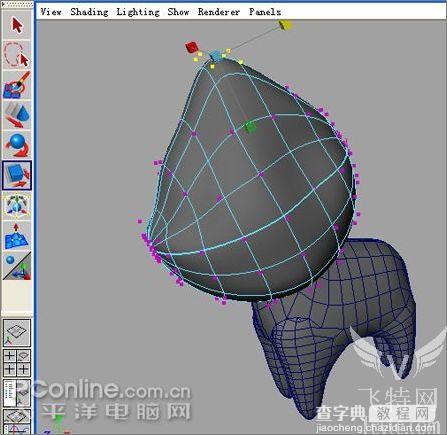
长江七号建模图25
26、将头部模型转换成多边形物体,并选择如图26所示的边按键盘上的del键删除。
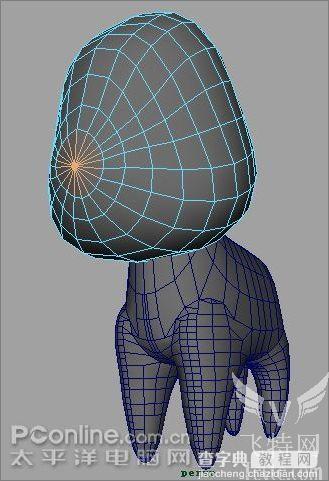
长江七号建模图26
27、使用分割多边形工具,如图27分割。
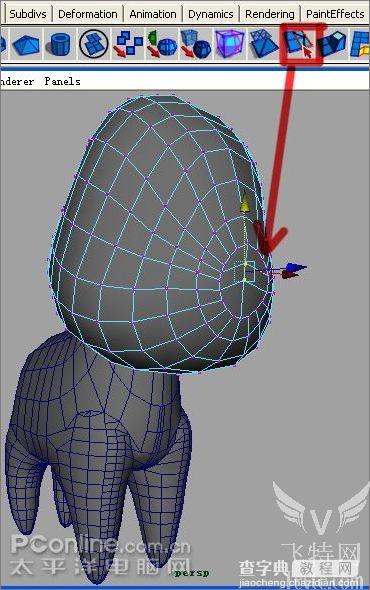
长江七号建模图2728、选择如图28所示的面。
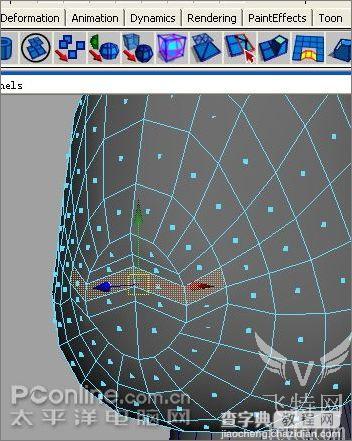
长江七号建模图28
29、执行挤压面命令并将挤压出来的面往头部里面移动,如图29所示。
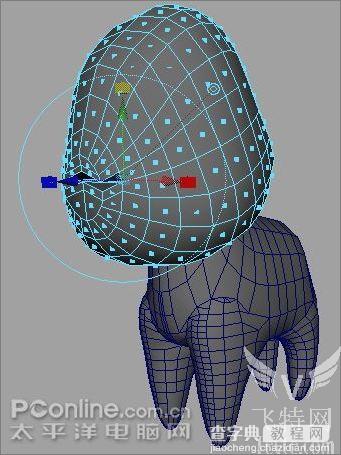
长江七号建模图29
30、选择如图所示的面,并用缩放工具调整其大小,如图30所示。
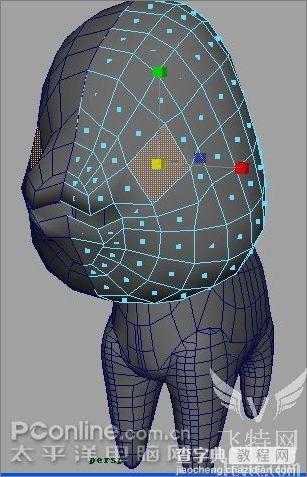
长江七号建模图30
31、继续使用权挤压工具往内部挤压,如图31所示。

长江七号建模图31
32、执行create——nurbs primitives——sphere命令创建一个球体,并通过修改来制作长江7号的眼球。如图32所示。
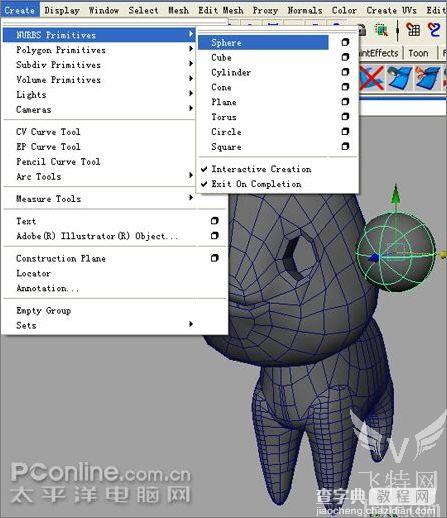
长江七号建模图32
33、分别点击工具架上的球体及环体图标,在场景中分别建立两个物体并如图33所示组合,可通过移动、缩放等工个来修改。
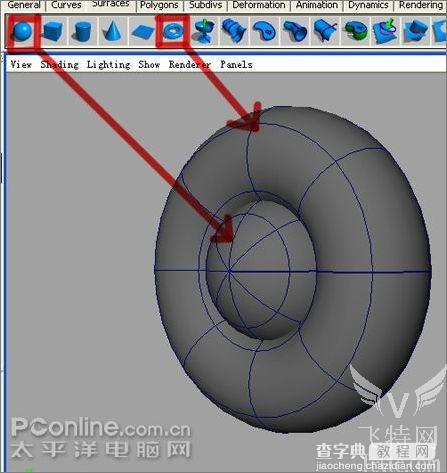
长江七号建模图33
34、执行菜单edit nurbs——booleans——union tool命令。分别点击1,按回车,再次点击2,按回车进行布尔运算。如图34所示。
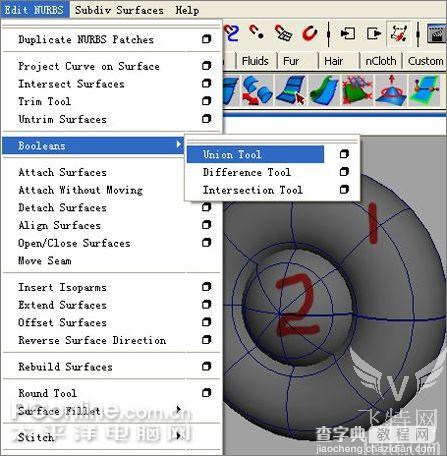
长江七号建模图34
35、如图35所示调整好位置。
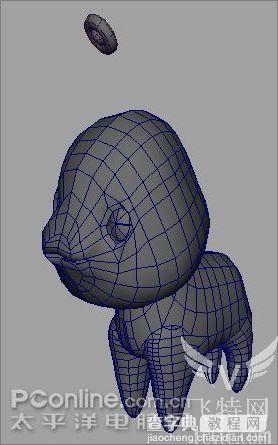
长江七号建模图3536、点击工具架中的圆柱图标,在场景中制作出一个柱体。如图36所示。
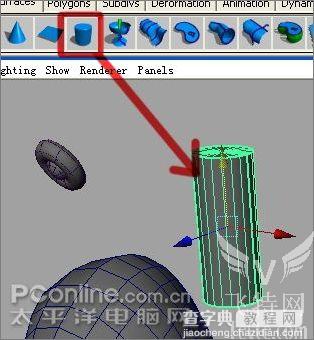
长江七号建模图36
37、点击圆柱体,并按ctrl+a,打开其通道栏将spans修改为10,如图37所示。

长江七号建模图37
38、分别用移动、缩放等工具,设计成如图38所示的形状。

长江七号建模图38
39、模型制作完成,如下图所示。
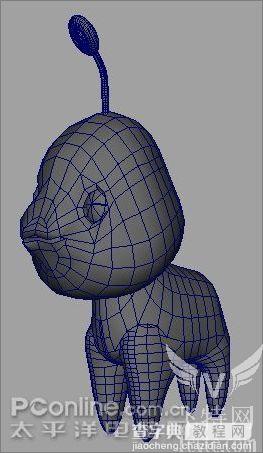
长江七号建模图39
教程结束,以上就是maya2008打造三维长江7号外星狗模型教程,希望能对大家有所帮助!


